Как да разрешите на приложението да комуникира по мрежата в Windows 10
Понякога приложенията трябва да комуникират по мрежата. Това се случва, когато приложенията трябва да изпращат данни до други компютри в мрежата. Като цяло, приложенията ще бъдат предварително за това и ще поискат разрешение за комуникация по мрежата, когато ги инсталирате и стартирате за първи път. Ако някога искате да разрешите или забраните дадено приложение да комуникира по мрежата, трябва да го направите от настройките на защитната стена. Ето как.
Комуникирайте по мрежа
Отворете контролния панел и отидете на Система и сигурност. Изберете защитна стена на Windows Defender. Освен това отворете File Explorer и поставете следното в лентата за местоположение. Докоснете Enter и щракнете върху защитната стена на Windows Defender в прозореца, който се отваря.
Контролен панел \ Система и сигурност
В прозореца, който се отваря, щракнете върху „Разрешаване на приложение или функция чрез защитната стена на Windows“ в колоната вляво.

В следващия прозорец щракнете върху бутона „Промяна на настройките“. Ще ви трябват администраторски права, за да направите промени в настройките на защитната стена. След като щракнете върху бутона „Промяна на настройките“, опциите за управление в „Разрешава приложения и функции“ ще бъдат редактирани.
Преминете през списъка и поставете отметка в квадратчето „Частно“ или „Публично“, за да разрешите на приложението да комуникира през публични и частни мрежи. Можете също да деактивирате / премахнете отметката от квадратчето, за да спрете приложението да комуникира по мрежата.
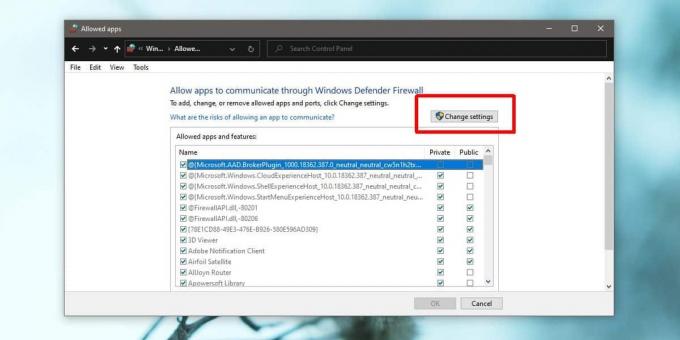
Ако не виждате приложение в списъка, можете да превъртите до самия край и да кликнете върху бутона „Разрешаване на друго приложение“ и да изберете този, на който искате да дадете достъп до мрежата.
Дума на предпазливост
Освен ако нямате много основателна причина, не трябва да разрешавате на приложение да комуникира с други компютри по мрежата. Приложенията, които трябва да направят това, за да функционират, ще поискат разрешение, когато се стартират или когато ги инсталирате. Дори тогава приложението трябва да е от надежден разработчик, а също така трябва да бъде изтеглено от надежден източник. По принцип, ако изтегляте VLC плейър, трябва да го направите от официалния уебсайт, а не от софтуерно хранилище или връзка към нечий облачен диск.
В тази бележка е добре да преглеждате този списък от време на време и да преглеждате кои приложения могат да комуникират по мрежата. Ако виждате приложения, които не използвате често или не помните да инсталирате, помислете за оттегляне на достъпа им до мрежата (а може и да ги деинсталирате).
Трябва да блокирате достъпа до интернет за приложение? Можеш добавете правило в защитната стена на Windows.
Търсене
скорошни публикации
Записвайте поточни медии с рекордер. NET
Windows Media Player и VLC се използват широко за стрийминг на ауди...
Как да спрете възстановяването на приложения при зареждане в Windows 10
Ако сте надстроили актуализацията на Windows 10 Fall Creators Updat...
Как да коригира липсващи икони на работния плот в Windows
Копирали ли сте някога файлове или папки на вашия работен плот, за ...



